Depois que os desenhos tiverem sido posicionados na plataforma e os erros e avisos tiverem sido resolvidos, o processo de impressão poderá ser iniciado.
Clique no botão “Enviar para impressora 3D” para fazer isso. Uma nova caixa de diálogo será aberta, na qual será exibida a visão geral dos desenhos posicionados na plataforma de trabalho.
O botão “Download da configuração de impressão” pode ser usado para fazer o download de um PDF com informações detalhadas sobre o processo de impressão atual para o computador. Este PDF lista informações que serão descritas mais adiante.
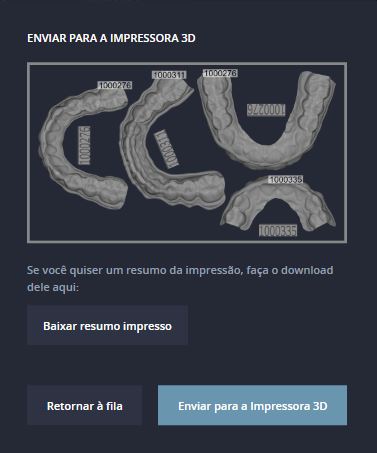
Se você decidir que não deseja imprimir, poderá usar o botão “Voltar à fila” para retornar à visualização anterior. O trabalho de impressão será enviado para a impressora quando você clicar no botão “Iniciar impressão”.
Resumo da impressão
O nome do arquivo do resumo de impressão inclui as IDs das IDs contidas no trabalho de impressão. Os detalhes da vaga podem ser encontrados no próprio documento.
- Clínica odontológica/laboratório
- Endereço da clínica odontológica/laboratório
- Pessoa responsável
- Número do trabalho (deve ser preenchido manualmente)
- Lista de IDs de pacientes cujos casos estão incluídos no trabalho de impressão
- Data de impressão
- Impressora usada
- Informações sobre manutenção e calibração (devem ser preenchidas manualmente)
- Material usado
- Lista dos desenhos incluídos no trabalho de impressão
- Imagem dos desenhos na plataforma de trabalho